適用於 Windows 的 Dell Latitude 5420 驅動程序下載和更新
已發表: 2023-06-21在本文中,您將找到在 Windows PC 上查找、下載和安裝最新 Dell Latitude 5420 驅動程序的 4 種不同方法。繼續閱讀以獲取完整信息!
Dell Latitude 5420 是該系列中最受歡迎的筆記本電腦之一。 戴爾於 1994 年推出了這一最出色的筆記本電腦系列,充分考慮了普通 PC 用戶的需求。 該筆記本電腦在性能和美觀之間取得了平衡。 而且,最令人興奮的部分是它具有實惠的價格標籤。
儘管該產品看起來很出色,但許多用戶抱怨他們無法更新 Windows 筆記本電腦上的 Dell Latitude 5420 驅動程序。 如果您也遇到同樣的問題,那麼您無需擔心。 這篇文章是給你的。
在 PC 上下載、安裝和更新 Dell Latitude 5420 驅動程序的 4 種方法
以下是一些可用於在 Windows 11、10、8 和 7 上快速執行 Dell Latitude 5420 驅動程序下載的簡單方法。請在下面查看!
方法一:使用官方網站手動下載Dell Latitude 5420驅動程序
您可以在製造商的官方網站上在線搜索最新的驅動程序。 更具體地說,您只需前往戴爾官方網站並下載最正版的驅動程序即可。 為此,只需按照以下步驟操作:
步驟1:導航至戴爾官方網站。
第 2 步:單擊“支持”並選擇“驅動程序和下載”選項。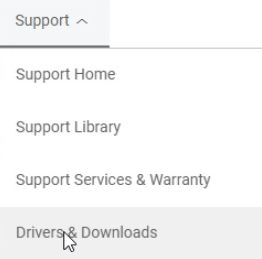
步驟 3:輸入您的產品序列號/型號,即Dell Latitude 5420 ,然後單擊“搜索”選項前往驅動程序下載頁面。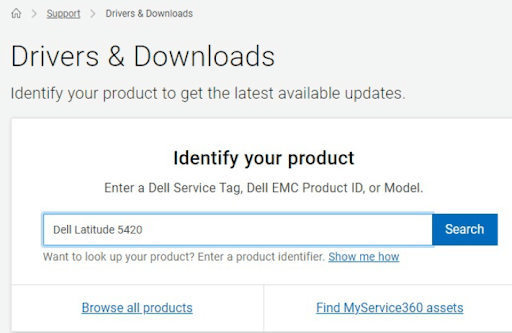
步驟 4:單擊“驅動程序和下載”選項卡。然後單擊“查找驅動程序”下載驅動程序文件。 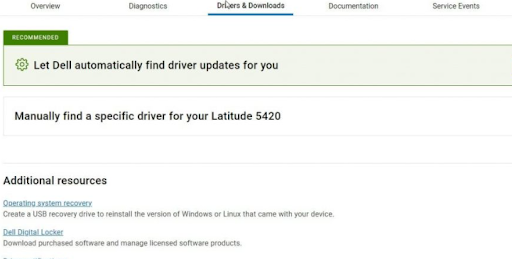
步驟 5:單擊您要更新的驅動程序旁邊的下載選項。等待該過程完成。 完成後,雙擊下載的文件並按照屏幕上的說明完成該過程。
安裝驅動程序後,只需重新啟動計算機即可保存新驅動程序。
另請閱讀:適用於 Windows 10、11 的戴爾驅動程序免費下載和更新
方法 2:使用 Bit Driver Updater 自動安裝 Dell Latitude 5420 驅動程序(推薦)
如果您沒有時間、所需的技術知識或耐心來手動下載驅動程序,那麼您可以在 Bit Driver Updater 的幫助下自動下載。 它是最好的驅動程序更新工具之一,受到全球數百萬用戶的信賴。 驅動程序更新實用程序提供正版且經過 WHQL 測試的驅動程序。 不僅如此,使用此驅動程序更新程序,您還可以在方便時安排驅動程序掃描。
您可以使用 Bit Driver Updater 的免費版或專業版更新驅動程序。 但是,值得注意的是,專業版可以讓您訪問該工具的高級功能。 此外,專業版還提供全天候技術支持和 60 天全額退款保證。
請按照以下步驟通過Bit Driver Updater更新您的 Dell Latitude 5420 驅動程序:
第 1 步:從下面提供的按鈕免費下載並安裝 Bit Driver Updater。
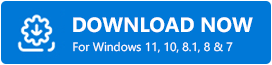
步驟 2:在您的 PC 上啟動 Bit Driver Updater,然後單擊“掃描”選項。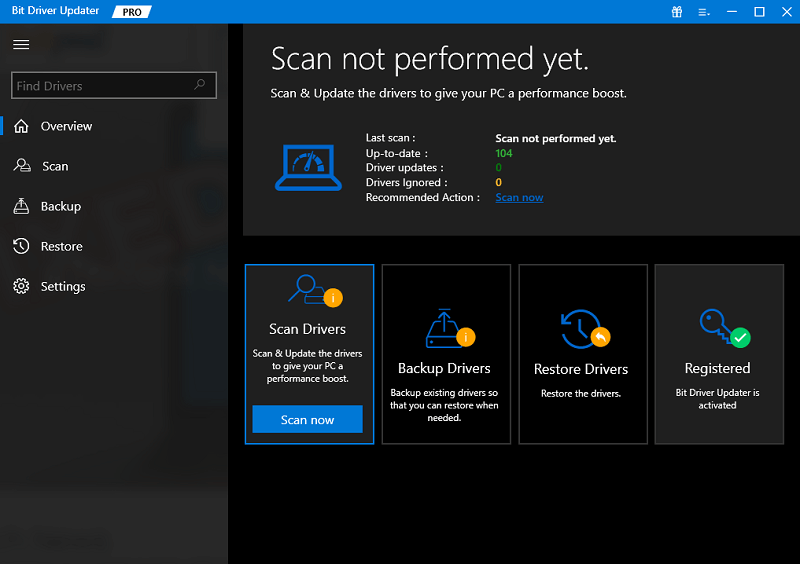

步驟 3:掃描完成後,檢查掃描結果,然後單擊要更新的驅動程序旁邊的“立即更新”按鈕。而且,如果您使用的是專業版,請單擊“全部更新”按鈕以立即安裝所有可用的驅動程序更新。 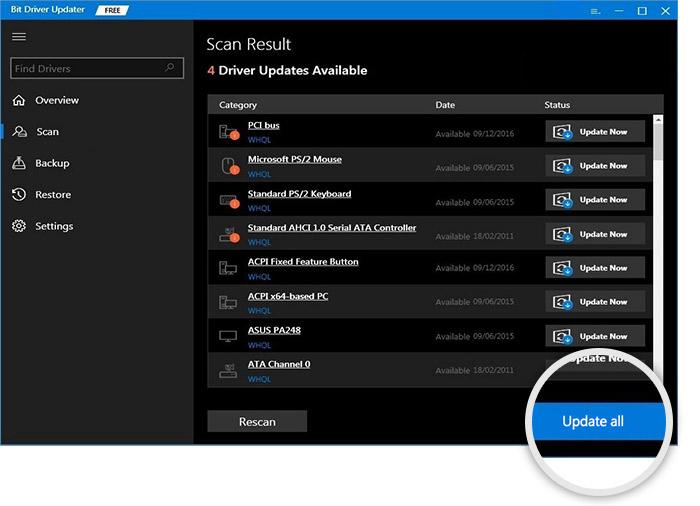
步驟 4:重新啟動電腦以應用這些驅動程序。
另請閱讀: Windows 10、11 中的戴爾鍵盤驅動程序下載和更新
方法 3:在設備管理器中更新 Dell Latitude 5420 驅動程序
在 Microsoft Windows 中,設備管理器是一個有用的組件,可讓用戶查看和管理連接到其 PC 的硬件。 因此,如果您想要查看連接到 Dell Latitude 5420 筆記本電腦的硬件設備的狀態或想要更新相應的驅動程序,那麼您可以使用設備管理器。 以下是如何做到這一點:
步驟1:同時按下Win + R鍵啟動運行對話框。
步驟 2:然後,在“運行”終端窗口中,輸入devmgmt.msc並按 Enter 鍵以打開設備管理器。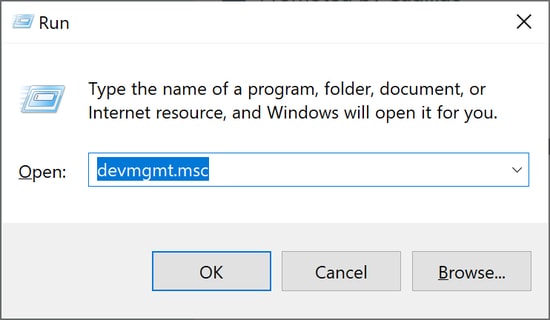
第 3 步:在下一個窗口中,您將獲得所有驅動程序。
步驟 4:雙擊有問題的驅動程序類別,然後右鍵單擊要更新的驅動程序。
步驟 5:接下來,從上下文菜單列表中選擇更新驅動程序軟件。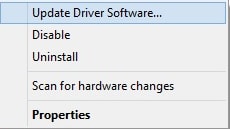
步驟 6:在下一個提示中,選擇自動搜索驅動程序選項以繼續。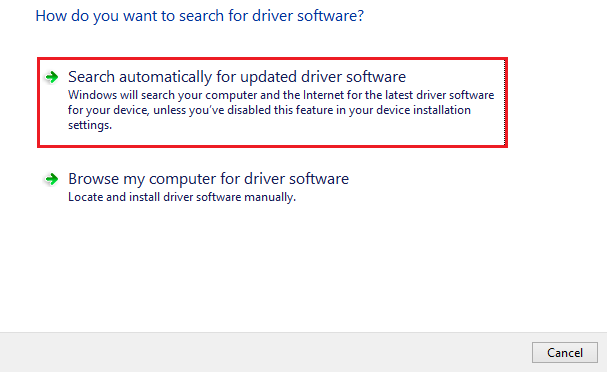
現在,等待 Windows 操作系統搜索可用的驅動程序。 如果發現驅動程序更新,將自動安裝驅動程序更新。 完成後,請記住重新啟動計算機以應用新驅動程序。
另請閱讀:如何下載適用於 Windows 10、11 的戴爾音頻驅動程序
方法 4:運行 Windows Update 以獲取最新的 Dell Latitude 5420 驅動程序更新
最後但並非最不重要的一點是,Windows 更新是查找並獲取 Windows 操作系統上安裝的可用驅動程序的另一種方法。 以下是如何使用 Windows 更新服務執行 Dell Latitude 5420 驅動程序下載。
步驟 1:首先,快速同時按下Windows + I鍵打開 Windows 設置。
步驟 2:在 Windows 設置中,找到“更新和安全”選項,然後單擊它。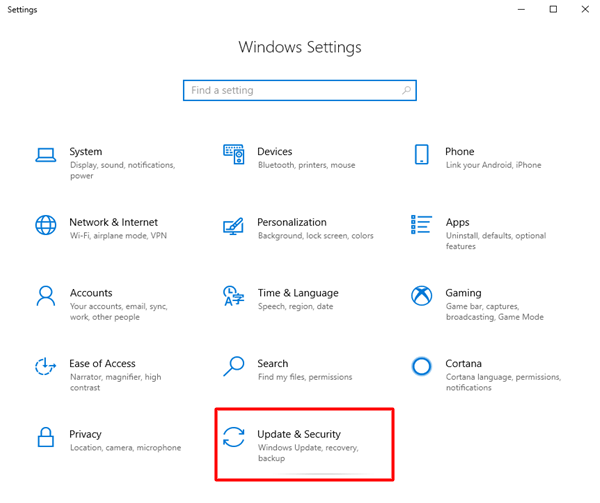
步驟 3:接下來,檢查是否從左側面板中選擇了 Windows Update 選項。如果沒有,請選擇所需的選項繼續。
步驟 4:之後,單擊“檢查更新”選項。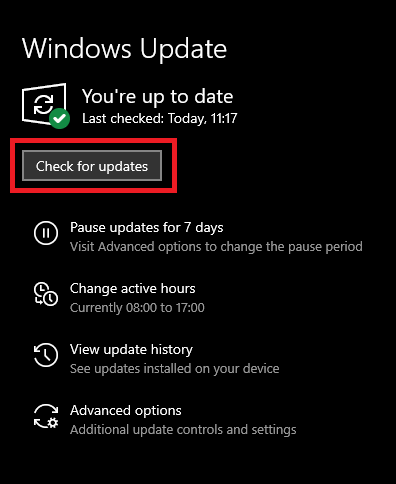
現在,Windows 將搜索最新的驅動程序更新,並自動在您的計算機上安裝可用的驅動程序,包括 Dell Latitude 5420 驅動程序。 不僅如此,Windows Update 還將為您的 PC 帶來新特性、強大功能、系統補丁、錯誤修復、性能改進和其他系統更新。
另請閱讀:適用於 Windows 10 的戴爾網絡驅動程序下載、安裝和更新
如何下載適用於 Windows 的 Dell Latitude 5420 驅動程序:說明
使用上述任何共享方法,您可以在 Windows PC 上輕鬆查找、下載並安裝最新的 Dell Latitude 5420 驅動程序更新。 我們認為,您應該使用 Bit Driver Updater 以便快速獲取系統上安裝的可用驅動程序更新。
就這樣! 我們希望您發現此 Dell Latitude 5420 驅動程序下載指南有幫助。 請隨時在下面的評論部分提出您的疑問或進一步的建議。 此外,如需了解更多技術相關信息,您可以訂閱我們的時事通訊並在社交媒體(Facebook、Instagram、Twitter 或 Pinterest)上關注我們。
